Zentrale Einstellungen
Mit diesen Panel können Einstellungen für Schichtbeginn, Anzahl der Schichten sowie Einstellungen für Melde- und Ereignisschirm parametriert werden. Sie können damit z.B. die maximale Zeilenausgabe für Melde- und Ereignisschirm wählen.
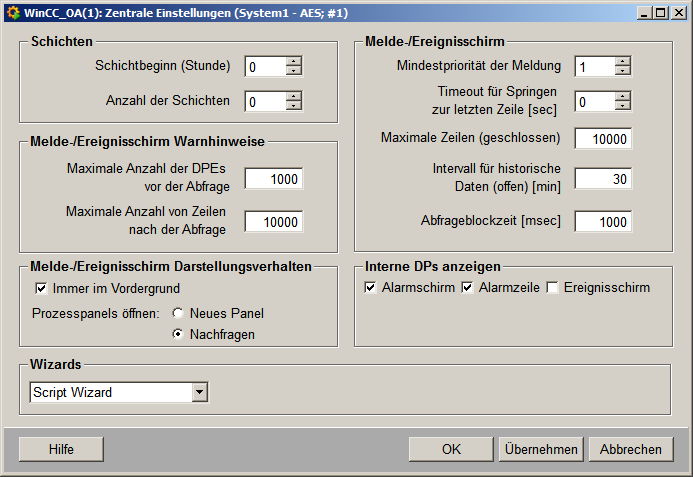
Schichten
-
Schichtbeginn (Stunde): Damit werden gewisse Einstellungen (z.B. siehe Panel Laborwerte) in WinCC OA auf den Schichtbeginn bezogen.
-
Anzahl der Schichten: Definiert, wie viele Schichten pro Tag gefahren werden.
Melde-/Ereignisschirm Warnhinweise
-
Maximale Anzahl der DPE vor der Abfrage:Definiert die maximale Anzahl der Datenpunktelemente, die abgefragt werden sollen. Wenn die Anzahl der Datenpunktelemente die abgefragt werden sollen, höher als der hier definierter Wert ist, wird die Abfrage nicht ausgeführt.
 Achtung
Achtung
Beachten Sie, dass die Warngrenze "Maximale Anzahl der DPE vor der Abfrage" für AESchirm-Modus "Aktuell" ignoriert wird (der Zweck von diesem Modus ist alle aktuellen Alarme anzuzeigen).
-
Maximale Anzahl von Zeilen nach der Abfrage: Definiert die maximale Anzahl der Zeilen die angezeigt werden.Wenn Sie z.B. höchstens 10000 Zeilen anzeigen wollen und 20000 gefunden wurden, werden trotzdem nur 10000 angezeigt. Sie können jedoch auch mehrere Zeilen als Sie definiert haben, anzeigen lassen. In dem Fall dauert die Abfrage aber länger.
Melde-/Ereignisschirm Darstellungsverhalten
-
Immer im Vordergrund: Über die Checkbox kann definiert werden, ob der Melde- und Ereignisschirm immer im Vordergrund (on top) bleiben soll oder ob ein anderes Panel (wenn ein anderes geöffnet wird) "on top" angezeigt werden soll.
-
Prozesspanels öffnen: Legt fest, wie die Prozesspanels per Klick auf die > - Spalte geöffnet werden sollen. Durch Auswahl von "Neues Panel" wird beim Klick auf den Panelnamen in der > - Spalte das aufzurufende Panel automatisch als Childpanel geöffnet. Wählt man "Nachfragen", öffnet sich das Kontextmenü und man kann über den Menüpunkt "Prozesspanels" entscheiden, ob es als Childpanel oder im zugehörigen Modul (funktioniert nur wenn eine Paneltopologie angelegt wurde) geöffnet werden soll.
Melde-/Ereignisschirm
-
Mindestpriorität der Meldung - im Melde-/Ereignisschirm werden nur Meldungen angezeigt, die mindestens die gleiche Priorität haben wie hier definiert. Dies gilt für den Melde-/Ereignisschirm sowie für die Alarmzeile. Die hier eingetragene Mindestpriorität hat eine höhere Gewichtung als die Priorität in der RegisterkarteFilterder Eigenschaften der Meldetabelle.
-
Maximale Zeilen (geschlossen) - Anzahl der Zeilen für geschlossenen Zeitraum in Melde-/Ereignisschirm (Default 10000).
-
Intervall für historische Daten (offen) [min] - Es werden Daten innerhalb der letzten 30 Minuten (Defaultwert) aus der Vergangenheit ermittelt. Die Zeit können Sie selbst beliebig einstellen.
-
Abfrageblockzeit [msec]: Abfrageblockzeit entspricht dem Parameter "delay" der dpQueryConnectAll()-Funktion. Abfrageblockzeit bietet die Möglichkeit eine Zeit anzugeben, um Queries zu blocken. Das heißt, nach einer Wertänderungen wird nicht sofort die Work-Funktion aufgerufen, sondern die Zeit (angegeben mit Abfrageblockzeit) abgewartet und schließlich die offenen Queries auf einmal an die Work-Funktion übergeben (wenn man z.B. Meldungen quittiert, werden die erst nach der eingestellten Zeit quittiert). Der Parameter kann dynamisch definiert werden. Die Blockzeit ist bei vielen Hotlinks mit wenig Daten interessant. In diesem Fall ist es sinnvoll, die Zeit zu setzen, da der Wert 0 mehr Performance benötigt. Kleinere Werte können negativ auf die Performance auswirken (je nach Last). Wenn ein größerer Wert definiert wird, ist die Antwortzeit (der Queries) natürlich länger.
-
Timeout für Springen zur letzten Zeile [sec] - wenn dieses Timeout auf 0 Sekunden eingestellt ist, springt die Ansicht in Melde-/Ereignisschirm sofort zur letzten Zeile in der Tabelle, wo die neueste Meldung/Ereignis angezeigt wird, sobald ein neuer Alarm/Ereignis ausgelöst wird. Um dieses Springen zu verzögern, kann ein Timeout in Sekunden eingestellt werden. Dieser bewirkt, dass das Springen zur letzten Zeile erst nach der angegebenen Zeit erfolgt. Wenn in einer der Tabellen die Ansicht mithilfe der Scrollbalken verschoben wird und die linke Maustaste dabei gedrückt bleibt, startet dieses Timeout erst wenn die Maustaste wieder losgelassen wird, d.h. wenn beim Scrollen mit gedrückter Maustaste eine Meldung/Ereignis ausgelöst wird, wird so lange nicht zur letzten Zeile gesprungen bis die Maustaste losgelassen wird und danach das Timeout abgelaufen ist.
Interne DPs anzeigen
-
Alarmschirm: Damit werden Meldungen der internen Datenpunkte im Meldeschirm angezeigt.
-
Alarmzeile: Damit werden Meldungen der internen Datenpunkte in der Alarmzeile angezeigt.
-
Ereignisschirm: Damit werden Meldungen der internen Datenpunkte im Ereignisschirm angezeigt.
 Achtung
Achtung
Beachten Sie, dass aus Gründen der Abwärtskompatibilität das DPE ShowInternals erhalten bleibt. Das Element ist jedoch von der Oberfläche nicht direkt bedienbar.
 Hinweis
Hinweis
Diese Einstellungen werden im internen Datenpunkt _Config gespeichert (siehe Interne Datenpunkte). Beachten Sie, dass die in der Abbildung "Zentrale Einstellungen" zu sehenden Werte nur Defaultwerte sind und dass Sie einen beliebigen Wert definieren können. Werden diese Angaben jedoch überschritten, so wird darauf hingewiesen, dass eine Abfrage länger dauert.
![]() Hinweis
Hinweis
Es können maximal 32737 Zeilen angeben werden, andernfalls erfolgt eine Fehlermeldung.
Wizards
Über diese Auswahlliste wird festgelegt, welcher Wizard über einen Klick auf die "Öffne
Attribut Wizard" Schaltfläche des Eigenschaftsfensters aufgerufen wird. Zur Auswahl stehen:
Schaltfläche des Eigenschaftsfensters aufgerufen wird. Zur Auswahl stehen:



